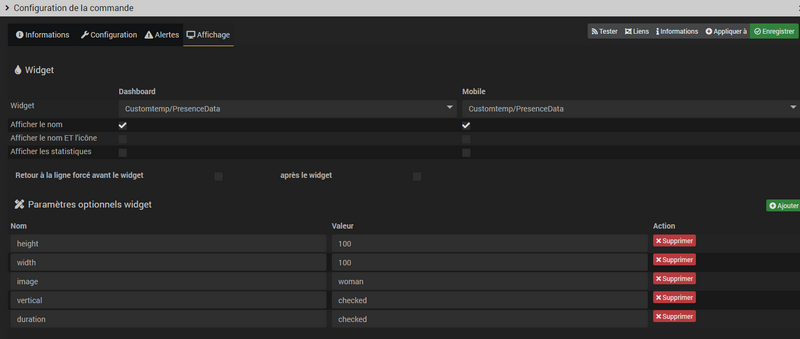Description
Affichez les informations de présence des membres du foyer accompagnées de l’image de votre choix à partir d’une simple commande info/binaire.

Installation et mises à jour
Avec le plugin Pimp my Jeedom
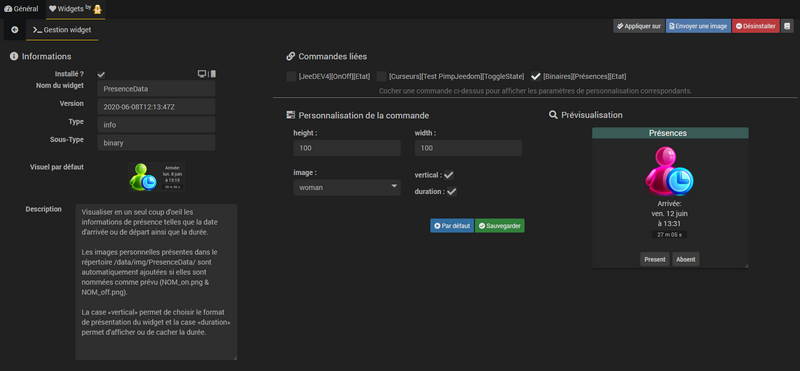
L’installation est aisée grâce au plugin Pimp my Jeedom, rendez vous sur la page du widget et cliquez sur le bouton Installer.
Pour appliquer le widget sur une ou plusieurs commandes, cliquez sur le bouton Appliquer sur et choisissez les commandes qui utiliseront le widget avant de cliquer sur Valider.
Le plugin vérifie automatiquement la disponibilité d’une mise à jour pour le widget et vous en informe directement dans Jeedom. En présence d’une mise à jour disponible, il suffit de se rendre sur la page du widget dans le plugin et cliquer sur le bouton Mettre à jour.
Manuellement
Les fichiers peuvent être récupérés dans un dossier compressé via ce lien : PresenceData_Widget-Jeedom.zip.
Les répertoires dashboard et mobile (si disponible) doivent être copiés dans le répertoire data/customTemplates/ à l’aide du plugin JeeXplorer.
Appliquer le widget sur une commande info/binaire à partir de l’onglet Affichage de la configuration de la commande, en choisissant Customtemp/PresenceData dans le menu déroulant.
En cas de mise à jour du code du widget il est nécessaire de télécharger les nouveaux fichiers et de les copier dans le répertoire data/customTemplates/ en remplacement des anciens fichiers.
Les paramètres optionnels
Liste des paramètres disponibles
-
height
Valeur en pixels permettant de modifier la hauteur de l’image. (90 par défaut)
-
width
Valeur en pixels permettant de modifier la largeur de l’image. (90 par défaut)
-
image
Pour sélectionner l’image à afficher sur le widget. default ou woman (default par défaut)
A savoir
Il est possible d’inclure les images de son choix en plaçant le(s) fichier(s)*.pngdans le répertoire /data/img/PresenceData/.
Les images doivent être nommées “Nom_on.png” & “Nom_off.png”. -
vertical
Pour passer le widget en affichage vertical. checked ou unchecked (unchecked par défaut)
-
duration
Pour afficher la durée de présence ou d’absence. checked ou unchecked (checked par défaut)
Avec le plugin Pimp my Jeedom
Le plugin Pimp my Jeedom rend l’usage et la configuration des paramètres optionnels très simple et rapide.
Rendez vous sur la page du widget dans le plugin. Sélectionnez la commande que vous souhaitez personnaliser en cochant la case présente juste avant le nom de la commande pour ouvrir le panneau de personnalisation :
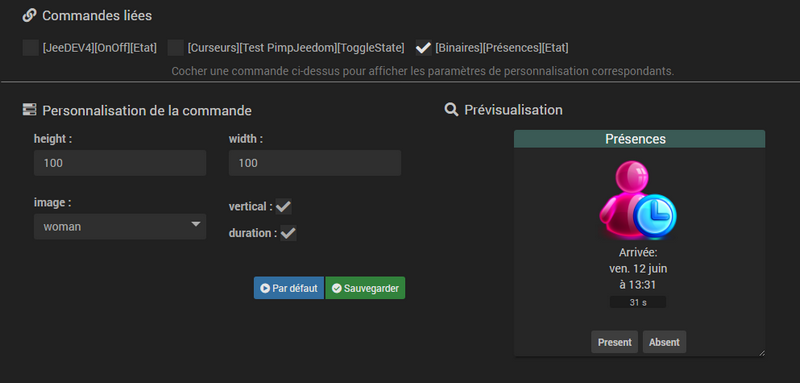
Info
Le bouton Envoyer une image présent sur la page du widget permet d’ajouter des images directement dans le répertoire /data/img/PresenceData/ et de les retrouver dans la liste des choix possibles.
Manuellement
Pour appliquer de nouveaux paramètres optionnels, il faut se rendre dans la configuration de la commande puis onglet Affichage -> Paramètres optionnels widget.
Cliquez sur Ajouter et renseigner le nom et la valeur de chaque paramètre :